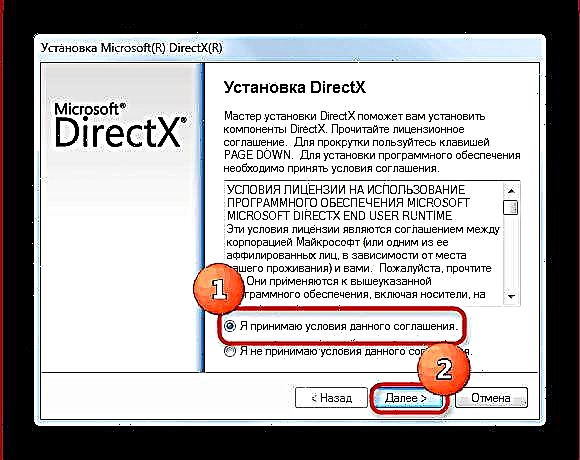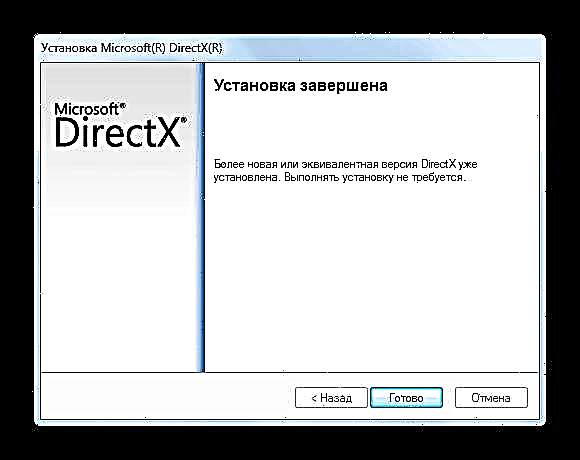Gameu lîstikek nûjen ji bo Windows nikare bêyî karanîna beşa DirectX, ku berpirsiyarê pêşandana grafîkan e, ewilî sê-dimenî berpirsiyar e. Di nebûna vê nermalavê de di pergalê de an heke pirtûkfiroşên wê xera bibin, lîstik dê bisekinin, xeletiyan didin, di nav de têkbirina pelê d3dx9_35.dll.
Pir zehf e ku meriv sazkirina Direct X-ê wenda dike: bi piranî ew di sazvanê lîstikê de tê qewirandin. Lêbelê, ji bo sazkarên bêkêmasî her tişt ne ew çend zelal e - dibe ku ev pêkhat li wan nebe. Carinan dibe ku pakêt bixwe were xirab kirin an tiştek bi pirtûkxaneyek cûda veqetîne ("xebata" vîrus, girtina çewt, kiryarên bikarhêner). Pirtûkxaneya d3dx9_35.dll girêdayî DirectX 9 e, ji ber vê yekê, xelet dikare li ser hemî guhertoyên Windows-ê peyda bike, ji 98SE dest pê dike.
Rêbazên ji bo rastkirina xeletiya d3dx9_35.dll
Tenê sê awayên çareserkirina vê pirsgirêkê hene. Ya yekem ev e ku DirectX 9 bi rêya sazkera webê tê saz kirin. Ya duyem jî ew e ku pirtûkxaneya wenda bi karanîna bernameyek veqetandî dakêşin û saz bikin. Ya sêyemîn ev e ku ev tişt bixwe dakêşin û saz bikin. Ka werin em jê biçin.
Rêbaz 1: DLL-Files.com Client
Vê bernameyê gihîştiye databasek berbiçav, ku bi hezaran pelên DLL-ê tête zanîn. Di nav wan de, deverek ji bo d3dx9_35.dll hebû.
DLL-Files.com Client dakêşin
- Piştî ku serîlêdanê veke, di binê lêgerînê de binivîse d3dx9_35.dll û bikirtînin "Lêgerîn".
- Encama ku ji hêla bernameyê ve hatî pêşniyar kirin bi yek klîk hilbijêrin.
- Taybetmendiyên pirtûkxaneyên hatine dîtin kontrol bikin, dûvê bikirtînin Sazkirin.



Piştî sazkirina pelê, dê serîlêdanên berê yên neçalak bêne, û xeletî dê winda bibin.
Method 2: DirectX saz bikin
Awayê herî logîkî ya ku meriv bi xeletiya di d3dx9_35.dll re mijûl dibe sazkirina Direct X e. Ev pirtûkxane beşek ji pakêtê ye, û piştî sazkirinê, ew ê li cîhe xwe be, sedemên têkçûnê derxe.
DirectX-ê dakêşin
- Damezrênerê malperê dakêşin. Xwe bihese. Pencereya jêrîn dê diyar bibe.
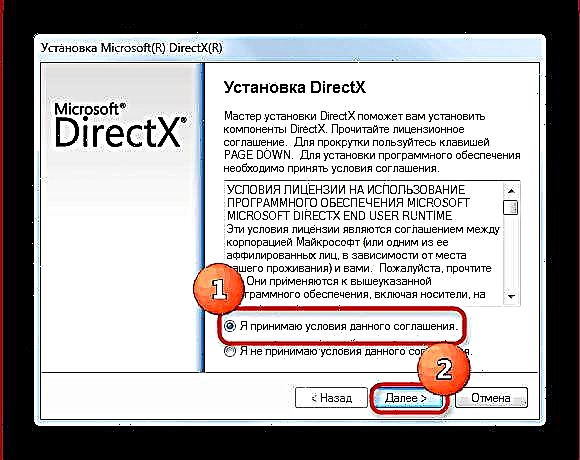
Peymana lîsansê bi qebûlkirina qutika peywirdariyê qebûl bikin, piştre sazkirinê bi rê ve bibin. - Pencereya paşîn dê ji we re bilez bike ku hûn panelê Bing-ê jî saz bikin. Di vê rewşê de, ji bo xwe biryar bidin, dûvê bikirtînin "Next".
- Pêvajoya sazkirinê dê hinek dem bigire, ku bi leza girêdana we ya Internetnternetê ve girêdayî ye. Dema ku pêvajoya sazkirinê qediya, bikirtînin Binêre.
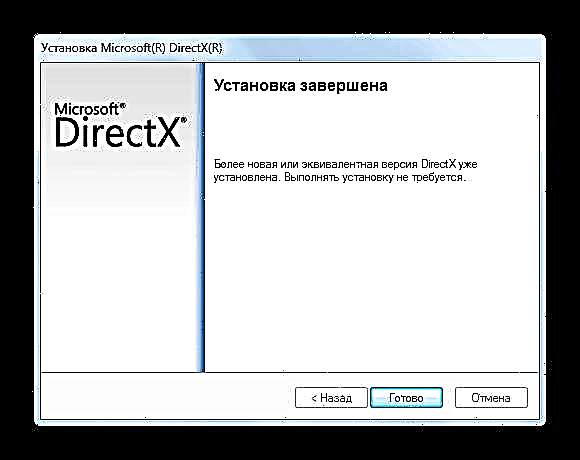
Di heman demê de tê pêşniyar kirin ku PC-ya nû dest pê bike.

Vê rêbaz hema hema misoger dike ku hûn ne tenê xeletiya têkildar d3dx9_35.dll, lê di heman demê de têkçûnên din ên têkildar bi hêmanên DirectX re jî biparêzin.
Method 3: d3dx9_35.dll saz bikin
Windows gava ku ew nekare pirtûkxaneya ku ji bo xebata di peldanka pergalê de hewce dike bibîne peyamek xeletiyê dide. Ji ber vê yekê heke we jixwe Direct X-ê saz kiriye, lê OS berdewam dike ku pirsgirêkên bi d3dx9_35.dll re nîşan bide, divê hûn vê pirtûkxaneyê li cîhekî xwerû li ser hişmendiya xwe dakêşînin û wê veguhezînin nav pelrêça pergalê.
Cihê pelrêçê bi kûrahiya piçûktir û guhertoya Windows-ê ya ku li ser kompîturê hatî saz kirin ve girêdayî ye. Wekî din, dibe ku hewcedariyên zêde hebin, ji ber vê yekê çêtirîn e ku hûn berî sazkirina pirtûkxaneyên dînamîk materyalê rast bixwînin.
Car carinan, tenê sazkirin dibe ku ne bes be: pelê DLL li gorî rêgez hate veguheztin, û xeletî hê jî tê dîtin. Di vê rewşê de, em ji we re şîret dikin ku hûn sazkirina DLL-ê ya sazkirî di navnîşa pergalê de bikin - ev manipulasyonê dê rê bide ku OS bi awayek rast pirtûkxane bixebite.
Em bi tundî pêşniyar dikin ku hûn tenê nermalava lîsans bikar bînin da ku ji gelek xeletiyan dernekevin!